在Mac上创建Word和Excel文档是一个简单且直观的过程,无论你是使用Microsoft Office套件还是免费的替代方案如LibreOffice或Google Docs,这些步骤都能帮助你快速上手,本文将详细介绍如何在Mac上新建Word和Excel文档。
使用Microsoft Office套件
1. 安装Microsoft Office

确保你的Mac上已经安装了Microsoft Office套件,你可以通过以下步骤进行安装:
购买订阅:访问[Microsoft官方网站](https://www.microsoft.com/),选择适合你的Office 365订阅计划并完成购买。
下载并安装:登录你的Microsoft账户,下载并安装Office安装程序,按照屏幕上的指示完成安装过程。
2. 创建新的Word文档
安装完成后,你可以按照以下步骤创建一个新的Word文档:
打开Word应用程序:点击Launchpad,搜索“Word”并点击打开。
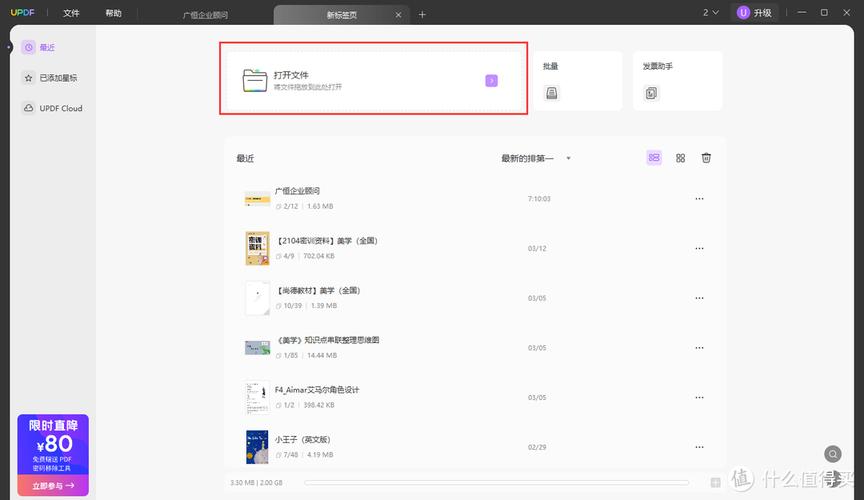
新建文档:在Word的欢迎界面中,点击“新建”按钮,或者选择“文件”菜单中的“新建”。
选择模板:你可以选择空白文档或选择一个预设模板,如果选择空白文档,Word会立即为你创建一个新文档。
3. 创建新的Excel文档
同样地,以下是创建新的Excel文档的步骤:
打开Excel应用程序:点击Launchpad,搜索“Excel”并点击打开。
新建工作簿:在Excel的欢迎界面中,点击“新建工作簿”按钮,或者选择“文件”菜单中的“新建”。

选择模板:你可以选择空白工作簿或选择一个预设模板,如果选择空白工作簿,Excel会立即为你创建一个新的工作簿。
使用免费替代方案
如果你不想付费购买Microsoft Office,可以考虑使用免费的办公软件如LibreOffice或Google Docs。
1. 使用LibreOffice
LibreOffice是一个功能强大的开源办公套件,可以在Mac上免费使用。
下载并安装:访问[LibreOffice官方网站](https://www.libreoffice.org/),下载适用于Mac的版本并安装。
创建Word文档:打开LibreOffice Writer,选择“文件”菜单中的“新建”->“文本文档”。
创建Excel文档:打开LibreOffice Calc,选择“文件”菜单中的“新建”->“电子表格”。
2. 使用Google Docs
Google Docs是一个基于云端的办公套件,可以通过浏览器访问并使用。
访问Google Docs:打开浏览器,访问[Google Docs](https://docs.google.com/)。
创建Word文档:点击“+ 新建”按钮,选择“Google文档”。
创建Excel文档:点击“+ 新建”按钮,选择“表格”,然后选择“创建新表格”。
使用快捷键提高效率
无论你使用哪种方法创建文档,掌握一些快捷键可以显著提高工作效率,以下是一些常用的快捷键:
新建文档:Command + N
打开文件:Command + O
保存文件:Command + S
另存为:Shift + Command + S
打印:Command + P
复制:Command + C
粘贴:Command + V
撤销:Command + Z
重做:Command + Shift + Z
查找:Command + F
替换:Command + H
常见问题与解答(FAQs)
Q1: 如何在Mac上将Word文档转换为PDF?
A1: 你可以使用多种方法将Word文档转换为PDF:
使用Microsoft Word:打开你的Word文档,选择“文件”菜单中的“导出为PDF”。
使用预览:在Finder中找到你的Word文档,右键点击并选择“打开方式”->“预览”,在预览中,选择“文件”菜单中的“导出为PDF”。
使用在线工具:访问在线转换工具如Smallpdf或ILovePDF,上传你的Word文档并下载转换后的PDF文件。
Q2: 如何在Mac上合并多个Excel工作簿?
A2: 你可以使用以下几种方法合并多个Excel工作簿:
手动复制粘贴:打开每个工作簿,选择需要的数据并复制粘贴到一个新的工作簿中。
使用VBA宏:如果你熟悉编程,可以编写一个VBA宏来自动合并工作簿。
使用第三方工具:使用Merge Maestro for Excel这样的第三方工具可以更轻松地合并多个工作簿。
通过上述步骤和技巧,你可以在Mac上轻松创建和管理Word和Excel文档,无论你选择哪种方法,掌握这些基本操作都将大大提高你的工作效率,希望这篇文章对你有所帮助!
到此,以上就是小编对于mac怎么新建word excle的问题就介绍到这了,希望介绍的几点解答对大家有用,有任何问题和不懂的,欢迎各位朋友在评论区讨论,给我留言。
内容摘自:https://news.huochengrm.cn/cydz/17908.html
